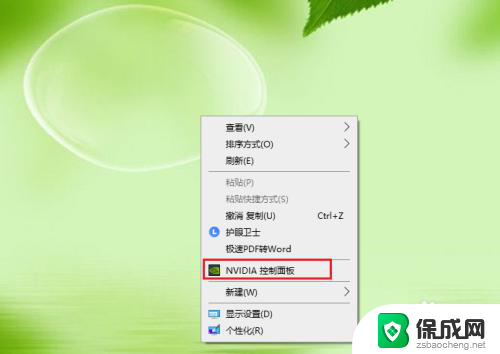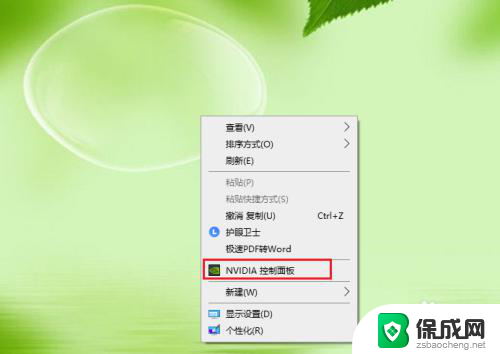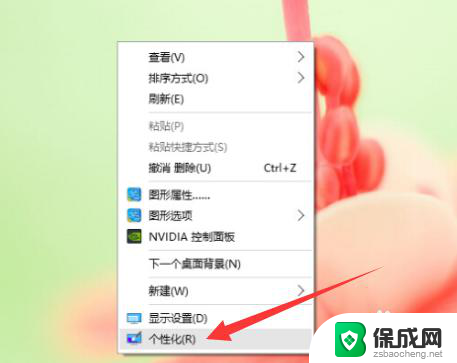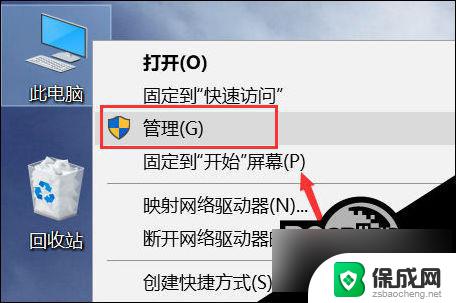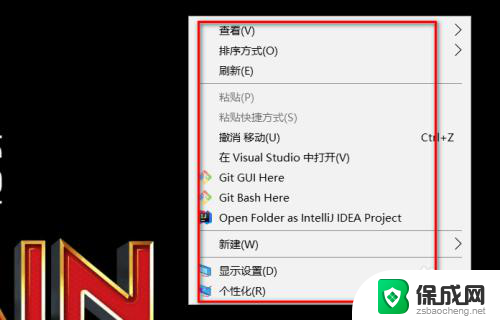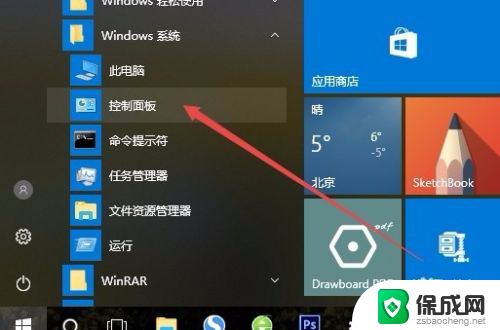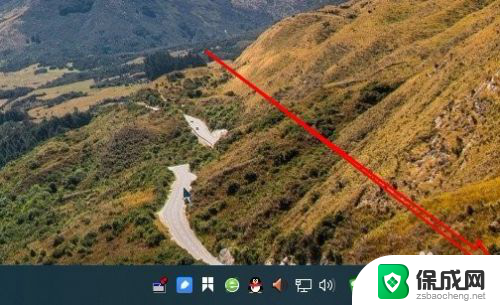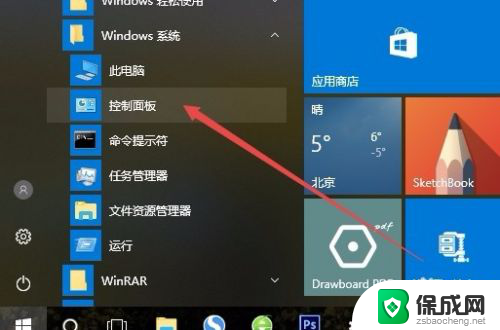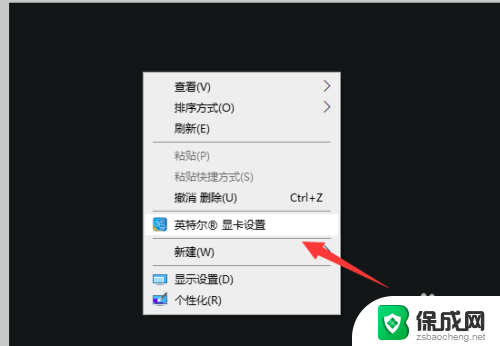电脑右键不显示显卡控制面板 Win10电脑右击不显示nvidia控制面板怎么办
更新时间:2023-12-04 16:56:49作者:yang
随着科技的不断发展,电脑已经成为我们生活中不可或缺的一部分,有时候我们可能会遇到一些问题,比如在使用Win10电脑时,发现右键点击不显示nvidia控制面板的情况。这个问题给我们的使用带来了一定的困扰,但幸运的是,我们可以通过一些简单的方法来解决这个问题。接下来我将为大家介绍一些解决方案,希望能帮助大家解决这个问题。
Win10电脑右击不显示nvidia控制面板怎么解决:
1、右键单击此电脑选择属性:
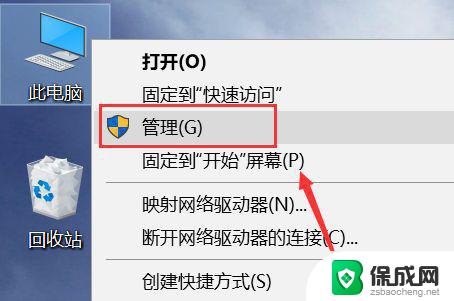
2、进入管理界面,点击设备管理器:
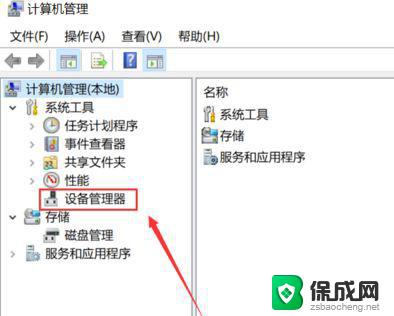
3、进入设备管理器,点击显示适配器:
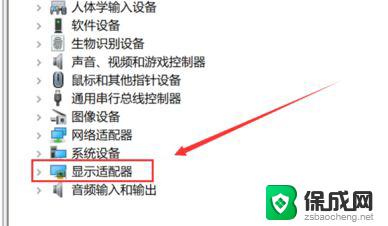
4、进入显示适配器,右键单击N卡,选择启动设备:
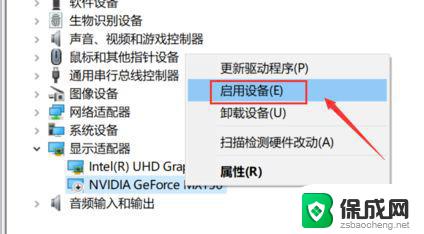
5、接着进入服务和应用程序,点击服务。找到nvidia display服务,双击进入:
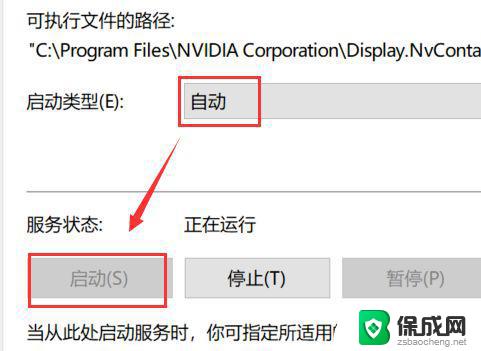
6、将服务类型设置为自动,然后点击启动按钮:
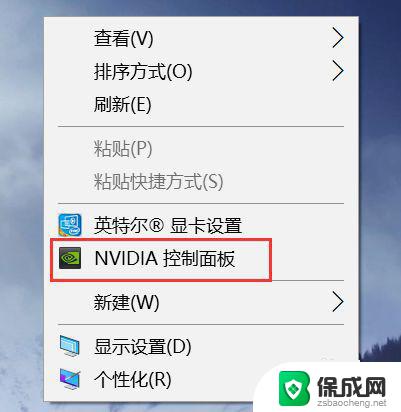
7、回到桌面,单击右键,可以发现Nvidia控制面板选项了。
以上就是电脑右键不显示显卡控制面板的全部内容,如果你也遇到了这个问题,可以尝试按照以上方法来解决,希望对大家有所帮助。